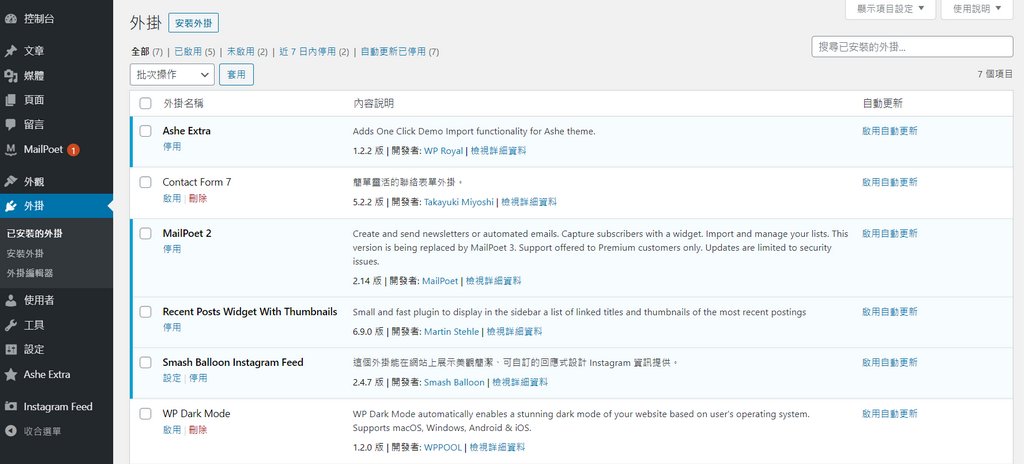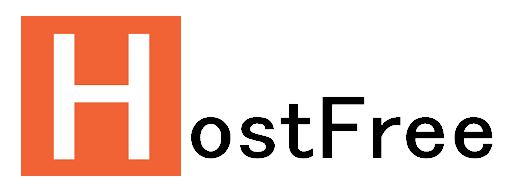自己架設 WordPress 最好玩的地方就是擁有豐富的外掛(Plugin)可以依照個人需求來安裝,同時也是 WordPress.org 與 WordPress.com 最大的分別之一,這篇文章便是教你如何安裝以及管理 WordPress 的外掛程式。
在安裝外掛之前
首先,你必須要了解,如果你是向 WordPress.com 申請的免費服務,那你是沒辦法自由安裝外掛的,在 WordPress.com 中,你必須要升級到昂貴的商務服務才能取得安裝外掛的資格,如果你原本是使用 WordPress.com 的服務,卻又希望能安裝外掛以及使用自己的主題,建議你另外購買虛擬主機來架設網站。
如何安裝外掛
安裝 WordPress 外掛有以下三種方式:
- 搜尋安裝 WordPress 外掛
- 上傳安裝 WordPress 外掛
- 使用FTP手動安裝 WordPress 外掛
搜尋安裝 WordPress 外掛
在 WordPress 後台搜尋外掛並安裝是安裝 WordPress 外掛最簡單的方法,雖然簡單方便,但是缺點也很明顯,那就是你只能搜尋到 WordPress 目錄中許可的外掛,而且僅限於免費外掛。
安裝路徑如下:控制台>外掛>安裝外掛
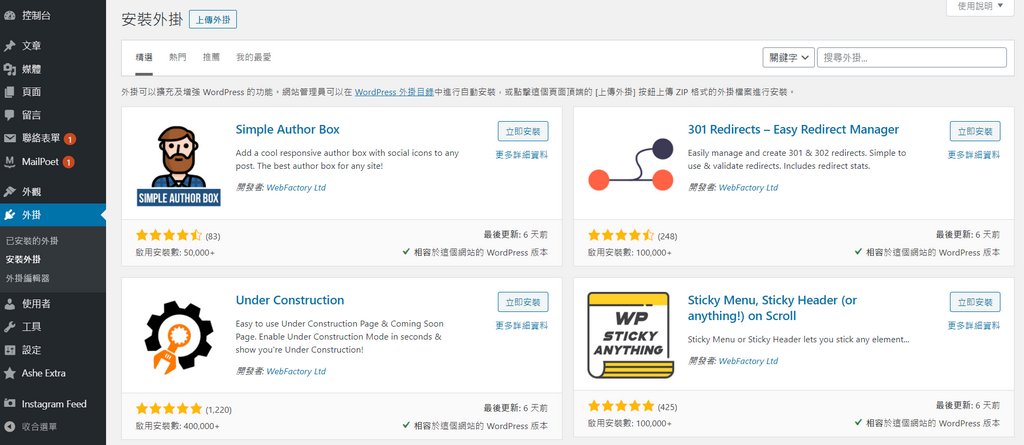
接者搜尋你想要的外掛類型或是名稱,在搜尋結果中按下立即安裝,這樣就完成 WordPress 外掛的安裝了。
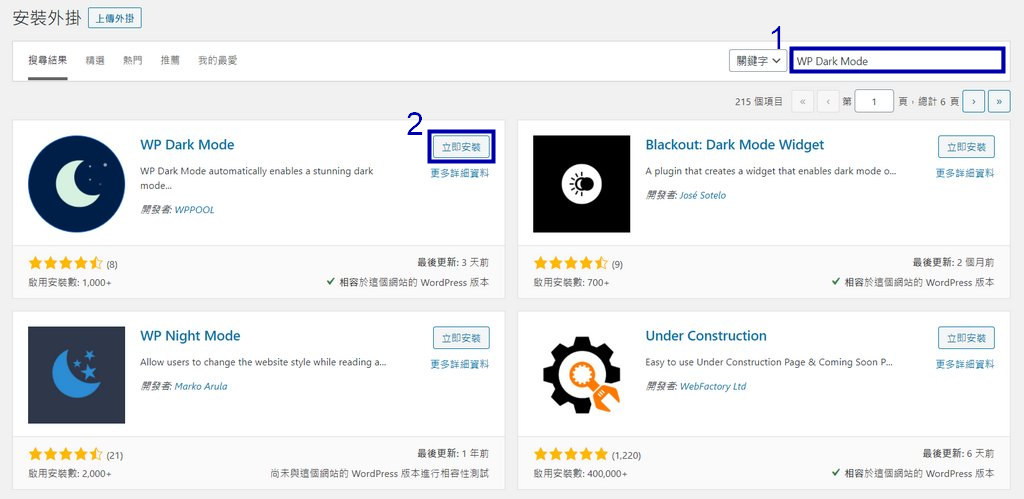
自行上傳外掛
如果你要使用的外掛式自行購買的付費外掛,或是自己開發的外掛,你可以在安裝外掛頁面中點選上傳外掛,接者在電腦中瀏覽並選定你要上傳的外掛即可。
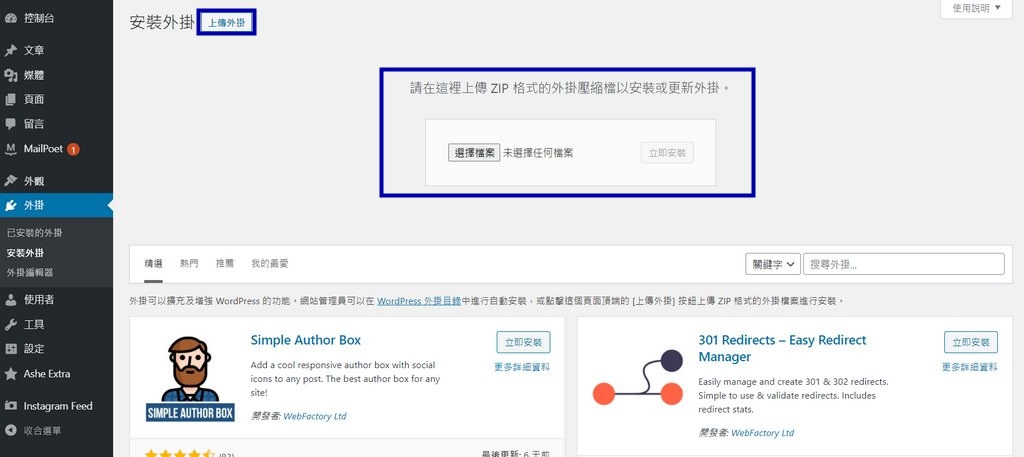
從 FTP 上傳外掛
通常來說,WordPress 的外掛都可以透過控制台搜尋以及自行上傳來安裝,但是,在某些情況下,比如說主機端有限制檔案上傳大小的話,那我們恐怕就不能任意安裝自己想要的外掛。
這種情況下,我們只好透過 FTP 安裝,其實非常不方便,還好多數的虛擬主機後台是以都會提供控制面板,比如說最常見的 cPanel 或是 Hostfree 的Directadmin,都可以在控制面板找到檔案管理器(File Manager),你只要在檔案管理器中找到網站外掛所屬的路徑,接著上傳檔案並解壓縮,也可以完成外掛的安裝。
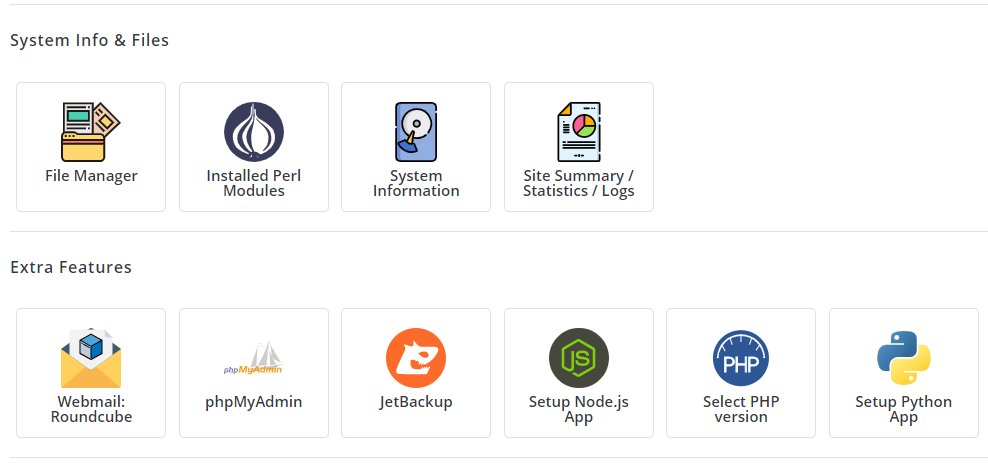
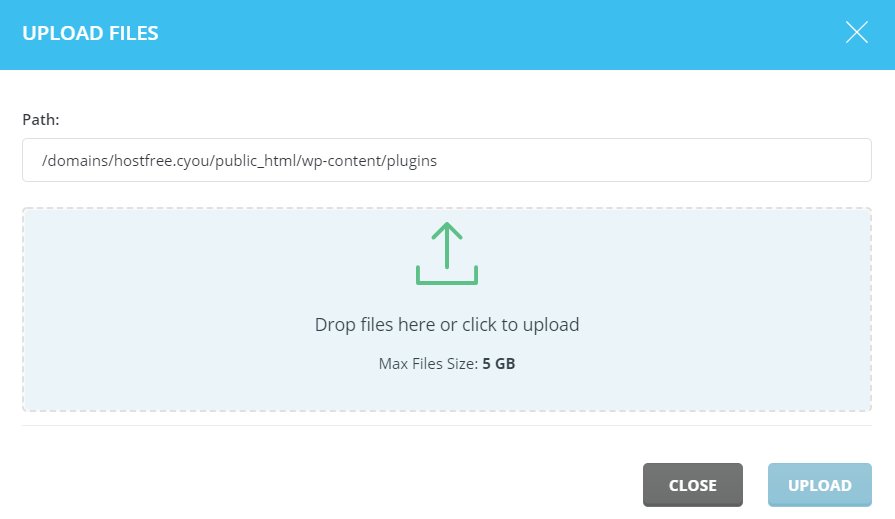
如何管理 WordPress 外掛
不論你是要開啟、關閉、移除外掛,你都可以在控制台>外掛>已安裝的外掛中找到,通常來說,外掛安裝越多,越容易影響到 WordPress 的速度,而年久失修的外掛也很容易變成駭客入侵的路徑,所以如果你的網站中有確定沒有要使用的外掛,建議停用後移除,以減少網站發生故障的機率。